在组装台式机时,有时需要设置U盘启动,以便安装操作系统或进行系统修复。本文将详细介绍如何使用组装台式机设置U盘启动,让你能够轻松完成这一步骤。

检查硬件设备和准备工作
在开始设置U盘启动之前,首先要检查硬件设备是否齐全,并做好一些准备工作,包括准备一个可启动的U盘、保证主板和其他硬件设备的正常工作等。
进入BIOS设置界面
为了设置U盘启动,需要进入计算机的BIOS设置界面。在开机时按下相应的快捷键(通常是Delete键、F2键或F12键)可以进入BIOS设置界面。

找到启动选项
在BIOS设置界面中,需要找到启动选项。不同的主板厂商可能会有不同的界面设计和选项名称,但通常会有一个"Boot"或"启动"选项。
设置U盘为首选启动设备
在启动选项中,找到"BootPriority"或"启动顺序"等选项。将U盘移动到首选启动设备的位置,通常是通过上下箭头键进行选择和调整。
保存并退出BIOS设置界面
设置完U盘为首选启动设备后,按下对应的快捷键(通常是F10键)保存设置并退出BIOS设置界面。
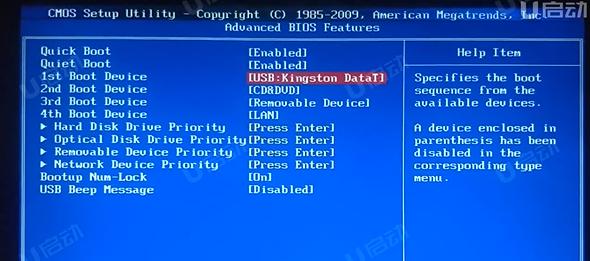
重启计算机
保存设置后,计算机将自动重启。在重启过程中,确保U盘已插入计算机。
按下U盘启动快捷键
在计算机重新启动并显示主板品牌logo时,按下相应的U盘启动快捷键(通常是F8、F11或F12键)可以进入U盘启动选项界面。
选择U盘启动
在U盘启动选项界面上,使用方向键选择U盘启动选项,并按下Enter键确认。
等待U盘加载
选择了U盘启动后,系统会开始加载U盘上的文件。耐心等待加载完成。
进入U盘启动环境
加载完成后,计算机将自动进入U盘启动环境。根据实际需求选择相应的操作,如安装操作系统或进行系统修复。
按需进行操作
根据个人需求,在U盘启动环境中进行相应的操作。如果是安装操作系统,按照安装向导的提示进行操作;如果是系统修复,选择相应的修复选项。
完成操作
根据个人需求完成相应的操作。在安装操作系统或进行系统修复后,根据提示重启计算机。
从硬盘启动
在重启计算机后,可以进入BIOS设置界面将硬盘恢复为首选启动设备,以确保每次开机都从硬盘启动。
移除U盘
在确认计算机能够正常从硬盘启动后,可以安全地移除U盘。
通过以上步骤,你已经成功设置了组装台式机的U盘启动。这个过程可能需要一些耐心和细致,但只要按照步骤进行,相信你可以轻松完成。现在,你可以安装操作系统或进行系统修复了。祝你好运!

























